Excel для Microsoft 365 Word для Microsoft 365 Outlook для Microsoft 365 PowerPoint для Microsoft 365 Excel 2021 Word 2021 Outlook 2021 PowerPoint 2021 Excel 2019 Word 2019 Outlook 2019 PowerPoint 2019 Excel 2016 Word 2016 Outlook 2016 PowerPoint 2016 Еще…Меньше
Звуковые эффекты повышают эффективность работы с Microsoft Office за счет использования аудиоподсказок. Например, аудиоподсказка может уведомлять об изменении параметров на экране или подтверждать фактическое выполнение какого-либо действия (отправки сообщения, удаления или вставки содержимого и т. д.).
Новые возможности Microsoft 365 становятся доступны подписчикам Microsoft 365 по мере выхода, поэтому в вашем приложении эти возможности пока могут отсутствовать. Чтобы узнать о том, как можно быстрее получать новые возможности, станьте участником программы предварительной оценки Office.
Включение и выключение звуковых эффектов
Важно: Если вы установите или снимите флажок Звуковое сопровождение событий, это изменение повлияет на все программы Microsoft 365, поддерживающие эту возможность. Обратите внимание, что звуки диалогового окна ошибки создаются системой и должны изменяться в параметрах Windows.
-
В меню Файл выберите пункт Параметры.
-
На вкладке Специальные возможности в разделе Параметры отзывов установите или снимите флажок Звуковое сопровождение событий.
-
При желании можно использовать оригинальные звуковые эффекты Office, выбрав тему Классическая в раскрывающемся списке Звуковая схема.
Включение и выключение звуковых эффектов с помощью клавиатуры
-
Перейдите к меню Файл и нажмите клавиши ALT, Ф, М, чтобы выбрать пункт Параметры.
-
В окне Параметры с помощью клавиш со стрелками выберите раздел Специальные возможности.
-
Нажмите клавишу TAB, чтобы перейти к флажку Звуковое сопровождение событий, а затем — клавишу ВВОД, чтобы его установить или снять.
Нужна дополнительная помощь?
Оповещения и уведомления могут быть полезны, но их слишком много, и вы в конечном итоге попадете на раздражающую территорию. Звуки, повышающие производительность, включают новые тоны электронной почты и звонки предстоящих событий в Outlook. Большинство всего остального попадает в нежелательную категорию.
Звуковые сигналы — это функция легкого доступа в Microsoft Office 2016, которая означает, что вы можете отключить их, если сочтете их ненужными. Это верно для Word, Excel, Outlook и PowerPoint 2016. Вот как вы можете быстро включить или отключить звуковые сигналы в этих программах.
Как переключать звуки в Microsoft Office
Обратите внимание, что если вы являетесь подписчиком Microsoft Office 365, обновление с этой функцией может еще не прийти к вам. Но как только это произойдет, вот где вы можете найти элементы управления.
- Перейдите в Файл> выберите Параметры .
- Нажмите на вкладку Простота доступа. В разделе « Параметры обратной связи» установите или снимите флажок « Предоставить отзыв со звуком» .
Вы также можете использовать сочетание клавиш Alt + F , а затем клавишу T, чтобы открыть экран параметров Word.
В Microsoft Office можно выбрать две звуковые темы из раскрывающегося списка «Звуковая схема»: классическую или современную , что менее раздражает в моих быстрых экспериментах со звуковыми сигналами.
Звуковые сигналы раздражают или полезны?
В Office 2016 есть некоторые тонкие функции, которые могут повысить или снизить вашу ежедневную производительность. Хорошо, что вы можете настроить Microsoft Office. чтобы удовлетворить ваши потребности.
Звуковые эффекты существуют не просто так. Вы тот, кто находит звуковые эффекты полезными?
Sound cues are an Ease of Access feature in Microsoft Office 2016, which means you can turn them off if you deem them unwanted.
Alerts and notifications can be useful, but too many and you eventually enter annoying territory. Productivity-boosting sounds include new email tones and upcoming event chimes in Outlook. Most everything else falls into the unwanted category.
Sound cues are an Ease of Access feature in Microsoft Office 2016, which means you can turn them off if you deem them unnecessary. This is true for Word, Excel, Outlook, and PowerPoint 2016. Here’s how you can quickly turn the sound cues on or off in these programs.
How to Toggle Sounds in Microsoft Office
Note that if you are a Microsoft Office 365 subscriber, then the update with this feature may not have come to you yet. But once it does, here’s where you can find the controls.
- Go to the File > select Options.
- Click on the Ease of Access tab. Under Feedback Options, select or clear the Provide feedback with sound checkbox.
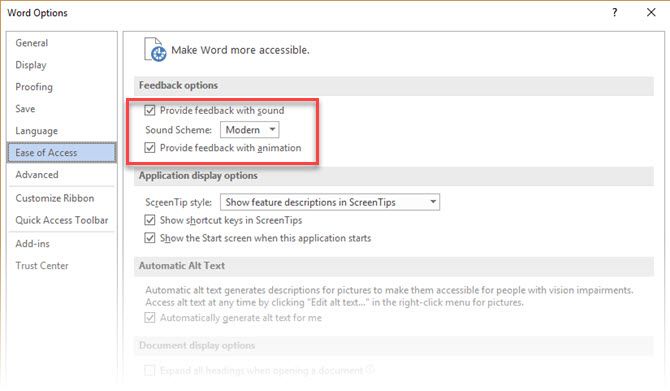
You can also use the Alt + F shortcut, then the T key to open the Word Options screen.
Microsoft Office gives you the option of two sound themes from the Sound Scheme dropdown: the Classic theme or the Modern theme, which is less annoying in my quick experiments with sound cues.
Are Sound Cues Annoying or Useful?
There are some subtle features in Office 2016 which can hike or hamper your daily productivity. The good thing is that you can customize Microsoft Office to suit your needs.
The sound effects are there for a reason. Are you someone who finds the sound effects useful?
Содержание
- — Как отключить звуковое оповещение?
- — Как убрать звук подключения устройства?
- — Как отключить все системные Звуки?
- — Где найти Параметры Word 2007?
- — Как отключить звуковое уведомление на телефоне?
- — Как отключить все уведомления на телефоне?
- — Как полностью отключить системные звуки Windows 10?
- — Как отключить системные звуки в Windows 10?
- — Как отключить системные звуки в Windows XP?
- — Как отключить все звуковые эффекты в Windows 7?
- — Как открыть параметры в Word?
- — Где находится параметры в ворде?
- — Где раздел Параметры в ворде?
Как отключить звуковое оповещение?
Как изменить настройки звука для уведомлений
- Откройте настройки телефона.
- Нажмите Звук и вибрация Дополнительно Звук уведомления по умолчанию.
- Выберите звук.
- Нажмите Сохранить.
Как убрать звук подключения устройства?
Правой кнопкой мыши на значок Звук справа внизу экрана, откроется вкладка Звуки, снимите значок динамика с «Подключение устройства».
Как отключить все системные Звуки?
Заходим в Пуск — Панель управления — Оборудование и звук — Звук. Чтобы отключить звук при включении компьютера, выберите пункт Вход в Windows уберите галочку «Проигрывать мелодию запуска Windows» и в выпадающем списке ниже выберите пункт Нет. Затем нажмите ОК для сохранения настроек.
Где найти Параметры Word 2007?
Для настроек приложения Word 2007 используется также кнопка Office (кнопка с логотипом Microsoft Office). При щелчке на кнопке Office откроется меню. Меню состоит из двух панелей, а в нижней области меню расположена кнопка «Параметры Word» для настройки приложения.
Как отключить звуковое уведомление на телефоне?
на телефоне или планшете Android. Настройки. Всплывающие окна и переадресация. Установите переключатель в нужное положение.
Как отключить все уведомления на телефоне?
Откройте «Настройки», выберите раздел «Уведомления». Здесь можно отключить общие оповещения, например о завершённых скачиваниях или предлагаемом контенте. Хотите отключить все уведомления от сайтов — переведите кнопку Show notifications в положение «Выключено».
Как полностью отключить системные звуки Windows 10?
Зайдите в Пуск — Параметры (или нажмите клавиши Win+I) — Система — Уведомления и действия. В последних версиях Windows 10 на этой странице вы можете отключить звук сразу для всех уведомлений, для этого просто снимите отметку «Разрешить воспроизведение звуков уведомлениями».
Как отключить системные звуки в Windows 10?
Как отключить звуковые уведомления для всех приложений на Windows 10
- Откройте Настройки.
- Выберите Система.
- Выберите Уведомления и действия. …
- В разделе Уведомления уберите галочку возле строки Позволить уведомлениям проигрывать звук
15 нояб. 2019 г.
Как отключить системные звуки в Windows XP?
чтобы полностью отключить все системные звуки, нужно в выпадающем списке «Звуковая схема» выбрать вариант «Без звука» и нажать кнопку «Применить».
Как отключить все звуковые эффекты в Windows 7?
Чтобы открыть панель управления звуком, щелкните правой кнопкой мыши значок динамика на панели задач и выберите «Звуки». Вы также можете просто перейти в Панель управления> Оборудование и звук> Звук. На вкладке «Звуки» щелкните поле «Звуковая схема» и выберите «Без звука», чтобы полностью отключить звуковые эффекты.
Как открыть параметры в Word?
Для настройки параметров необходимо зайти в закладку «Файл» и там выбрать «Параметры». Откроется диалоговое окно «Параметры word» и закладка «Общие». Цветовая схема – дает возможность выбрать из трех вариантов удобную для работы сбалансированную цветовую схему внешнего вида программы Microsoft Word.
Где находится параметры в ворде?
Чтобы увидеть общие параметры работы с Word, щелкните Файл > Параметры > Общие.
Где раздел Параметры в ворде?
Чтобы настроить расширенные параметры Word, выберите Файл > Параметры, а затем в левой области щелкните Дополнительно.
Интересные материалы:
Что можно сделать из песка в Майнкрафт?
Что можно сделать из пледа?
Что можно сделать из сахара в Minecraft?
Что можно сделать из шерсти овечки?
Что можно сделать из шишек на Новый год?
Что можно сделать из старого битого шифера?
Что можно сделать из старой длинной дубленки?
Что можно сделать из старой мужской дубленки?
Что можно сделать из сухого шашлыка?
Что можно сделать из томатной ботвы?
|
5 / 5 / 1 Регистрация: 08.03.2019 Сообщений: 9 |
|
|
1 |
|
Отключить звук при ошибке поиска28.04.2021, 13:28. Показов 2170. Ответов 3
Добрый день!
0 |
|
883 / 195 / 54 Регистрация: 06.11.2015 Сообщений: 1,964 Записей в блоге: 2 |
|
|
28.04.2021, 13:44 |
2 |
|
Решениеcondition, можно только целиком отключить этот звук
1 |
|
5 / 5 / 1 Регистрация: 08.03.2019 Сообщений: 9 |
|
|
29.04.2021, 13:06 [ТС] |
3 |
|
Спасибо! Помогло)
0 |
|
883 / 195 / 54 Регистрация: 06.11.2015 Сообщений: 1,964 Записей в блоге: 2 |
|
|
29.04.2021, 17:37 |
4 |
|
хорошо что получилось
0 |


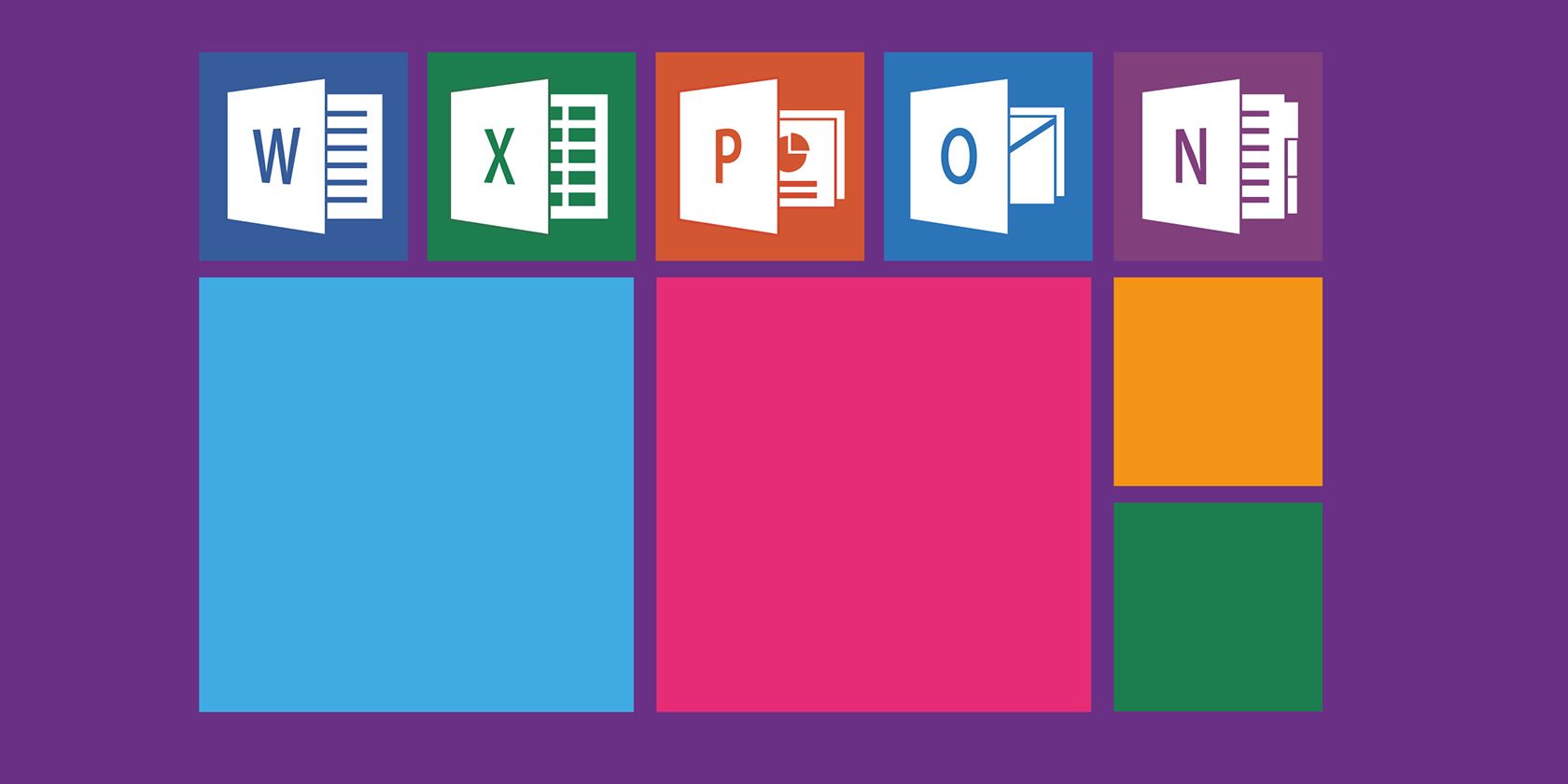

 Сообщение было отмечено condition как решение
Сообщение было отмечено condition как решение
